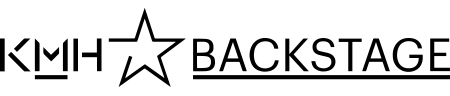IT-stöd för anställda
Här hittar du som är anställd på KMH information om e-post, din dator, telefon, nätverk, zoom med mera.
Helpdesk
IT-support hjälper anställda och studenter att hantera KMH:s IT-utrustning i det fasta och trådlösa nätverket.
Mejla helpdesk@kmh.se om du behöver hjälp.
Vid brådskande ärenden eller ej tillgång till dator, ring 08-572 10 600.
Användarkonto
Under din anställning har du tillgång till ett användarkonto med tillhörande inloggningsuppgifter. Användarkontot är en förutsättning för att du ska kunna använda KMH:s IT-tjänster.
Nå KMH:s nätverk hemifrån
Om du inte är på campus kan du behöva använda VPN för att nå vissa IT-tjänster.
E-post och kalendrar
Du når din e-post via webbmejl, e-postprogrammet på din dator eller din mobiltelefon. Här finns också information om mejlsignatur, skräppost, funktionsbrevlådor, samt hur du lägger till kalendrar och använder schemaläggingsassistenten.
Din KMH-dator
Så kommer du igång med din nya tjänstedator. Uppdateringar och Self Service.
Skriva ut och kopiera
Alla anställda har tillgång till skrivare på KMH. Du når skrivarna endast när du är ansluten till KMH:s nätverk.
Ringa och använda mobiltelefonen
I din tjänstetelefon finns appen Tele2 växel, där hittar du nummer till alla KMH-anställda som har tjänstetelefon.
Office 365
Du som är student eller anställd på KMH har tillgång till Office365. Där finns ett antal appar och program som till exempel Outlook (mejl och kalender), Onedrive (lagringsplats), Teams samt officeprogrammen Word, Excel och PowerPoint.
För att hitta och starta respektive app/program, gå till office.com Länk till annan webbplats. och logga in med din KMH-epost och ditt lösenord. Klicka på de svarta prickarna längst upp till vänster i fönstret. För att se fler appar, klicka på ”Alla Appar”.
Länk till annan webbplats. och logga in med din KMH-epost och ditt lösenord. Klicka på de svarta prickarna längst upp till vänster i fönstret. För att se fler appar, klicka på ”Alla Appar”.
Lagra dina filer på Onedrive
Om du lagrar dina filer på Onedrive så har du tillgång till filerna både i molnet samt på din dator även när du inte har någon internetuppkoppling. Filerna i Onedrive kommer att uppdateras på båda ställena så snart internetuppkoppling finns. Du kan lagra upp till 5TB.
Det finns även en OneDrive-app för datorn som gör att du kan se och synka dina filer direkt i Finder-fönstret, smidigt för att kunna nå dina filer även offline.
Följ denna guide för att installera och konfigurera appen på din dator Länk till annan webbplats.
Länk till annan webbplats.
Teams
Teams är en samarbetsyta där du själv kan skapa digitala rum och dela dokument med andra.
Ladda ner Office365 lokalt
Du kan använda hela Officepaketet i webbgränssnitttet, men du kan även välja att ladda ner en lokal installation på upp till fem olika privata enheter.
Vill du ladda ner Officeprogrammen lokalt till din dator? Logga in på office.com Länk till annan webbplats. och klicka på rubriken ”installera office”.
Länk till annan webbplats. och klicka på rubriken ”installera office”.
Beställ dator, telefon, tillbehör och programvaror
Alla beställningar ska göras i Helpdesk. Din chef ska ha godkänt beställningen.